Permitir que tus clientes puedan loguearse con Facebook, Twitter o Instagram en tu tienda WooCommerce es un modo muy cómodo de hacer que compren sin necesidad de rellenar los datos de registro de forma manual.
Tiene aún más utilidad si consideramos las compras realizadas desde dispositivos móviles, donde se busca la rapidez, y seguramente estén guardados los datos de acceso a estas redes sociales. Además de las redes sociales mencionadas también puede utilizarse LinkedIn, Google, Microsoft y muchos más.
Para añadir el modo de logueo mediante redes sociales os recomendamos el plugin gratuito Heateor Social Login WordPress.
Configuración del plugin Heateor Social Login para Loguearse con Facebook, Twitter o Instagram en tu tienda WooCommerce
Lo primero que debemos hacer es instalar y activar el plugin Heater Social Login en nuestra web realizada con WordPress. Nos aparecerá un nuevo elemento en el menú de WordPress, Heater Social Login.
Al acceder veremos la pestaña de la configuración básica.
La primera casilla es para desactivar el uso del plugin para registrar usuarios. Estando activado sólo los usuarios que ya se hayan registrado previamente a través de una de las redes sociales podrá iniciar sesión en su cuenta.
La segunda casilla desactiva la posibilidad de iniciar sesión a cuentas de administrador.
A continuación se muestran todas las redes disponibles. Activando las casillas de las redes aparecen una serie de pares de campos App ID, App Secret para crear la conexión con la misma.
Para poder utilizar una red social como medio de logueo es necesario tener una cuenta propia en esa red. El modo de obtener esa información para cada red social viene explicado en los enlaces que aparecen al pulsar el ? que hay junto a cada nombre.
Para utilizar una red social, por ejemplo loguearse con Facebook, primero marcaremos la casilla de Facebook en “Seleccionar redes sociales”. Después seguimos los pasos para obtener la App ID y App Secret, la introducimos y pulsamos el botón “Guardar” que está al final de la página.
Configuración avanzada el plugin Heateor Social Login
Si pulsamos en la pestaña superior “Advanced Configuration” podremos configurar dónde se muestran las redes sociales para loguearse y el título que se mostrará antes de los iconos.
Las casillas más importantes que deberían activarse son:
- Permitir en el Formulario de ingreso de cliente de WooCommerce.
- Permitir en el Formulario de registro de cliente de WooCommerce.
- Permitir en la página de checkout de WooCommerce. Es importante, dado que permite acreditarse en el momento de rellenar los datos para comprar, ahorrando tiempo.
- Email requerido.
El resto de casillas cada uno puede querer una configuración diferente. Finalmente volvemos a pulsar el botón “Guardar cambios”.
Con esto ya tendríamos completamente configurado el plugin. Su aspecto sería algo así:
Como ves es bastante sencillo incorporar las redes sociales más comunes para loguearse en tu tienda, reduciendo el número de pasos para finalizar una compra.
Estés donde estés, si necesitas un página web en WordPress, tienda online Woocommerce, desarrollo de aplicaciones web o plugin para WordPress, no dudes en contactar con nosotros (Equipo de diseño web ubicados en Valencia) a través de nuestro formulario y te informaremos al respecto.

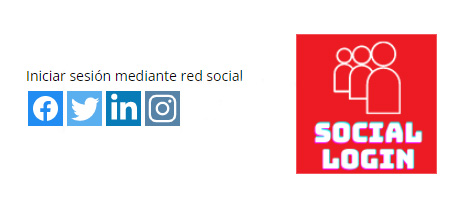
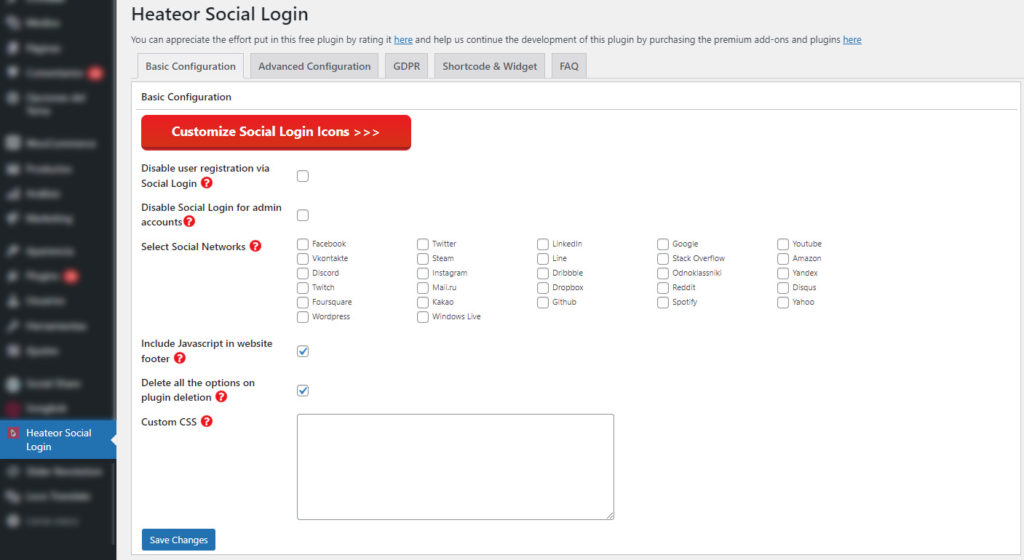
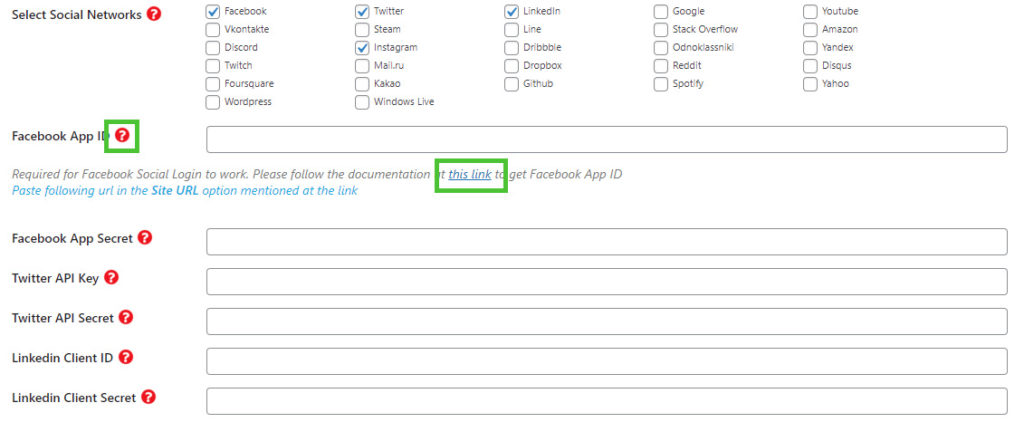

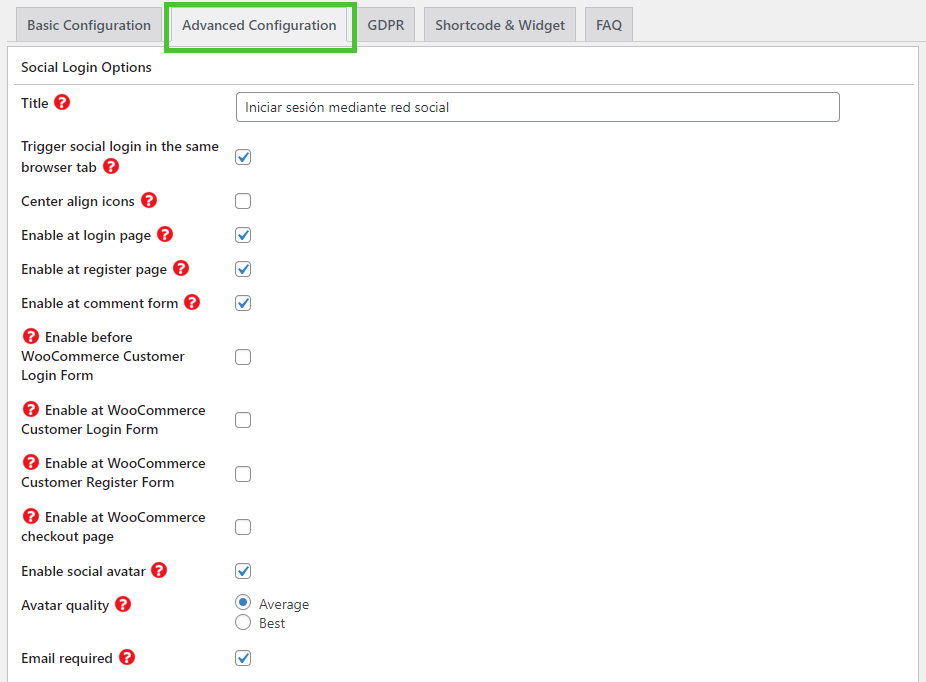
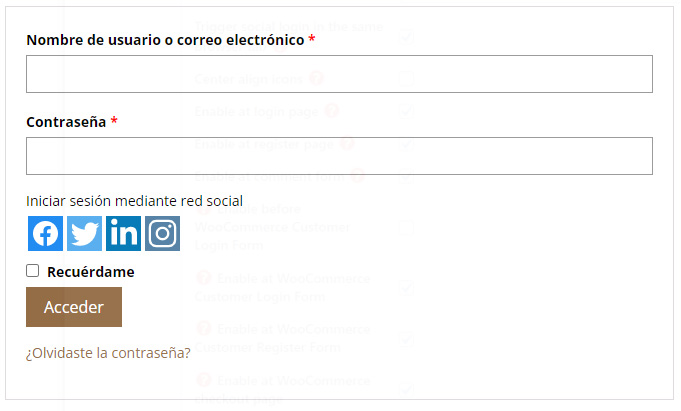
Deja una respuesta